こんにちは、isukoです。
JISキーボードのMacユーザーがUSキーボードに移りにくい原因として、「英数」「かな」キーの存在があると思います。
JISキーボードはスペースキーの左右に「英数」「かな」キーがあり、英数入力とかな入力を切り替えることが可能です。
しかしUSキーボードには「英数」「かな」キーはありません。
私も「英数」「かな」キーの存在があり、JISキーを使ってきました。
ですがキーボードの選択肢を増やすためにUSキーボードを試してみることにしました。
今回紹介する「Karabiner-Elements」と「Caps Lock」キーで入力方式を切り替えられるようにすることで、USキーボードでも十分使えるようになりました。
今回は、MacユーザーがJISキーボードからUSキーボードに移行するための設定を紹介します。
MacユーザーがJISキーボードからUSキーボードに移行するための設定
「Karabiner-Elements」を使用する
「Karabiner-Elements」とはキーの配置を変更したり、キーに別の意味を持たせることのできるアプリケーションです。
「Karabiner-Elements」はこちらからインストールできます。
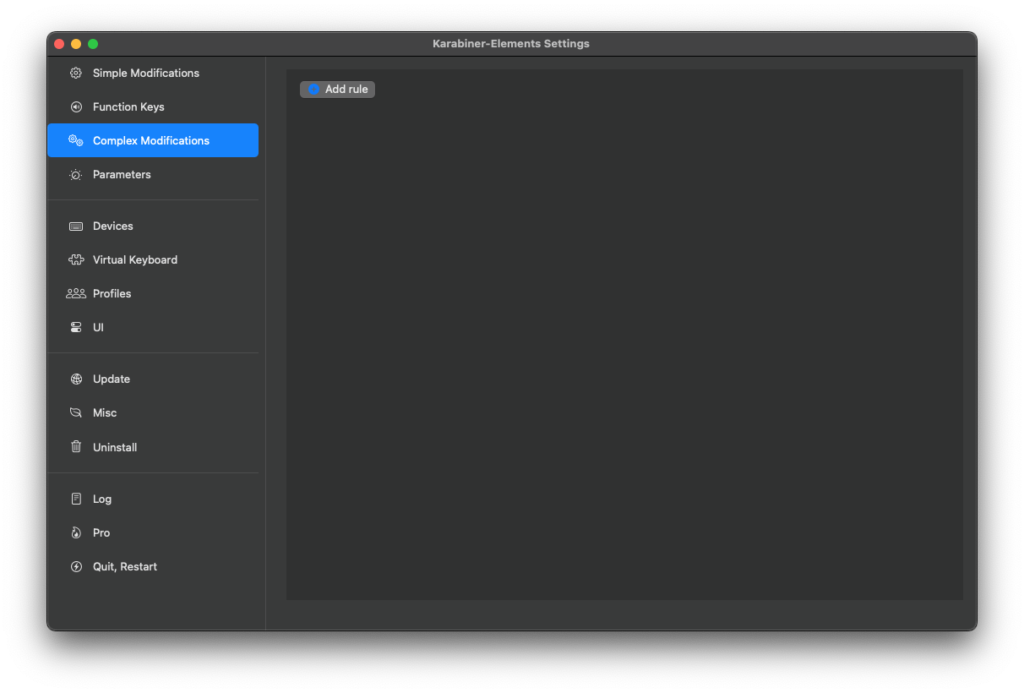
起動後「Complex Modifcations」>「Add rule」をクリックします。
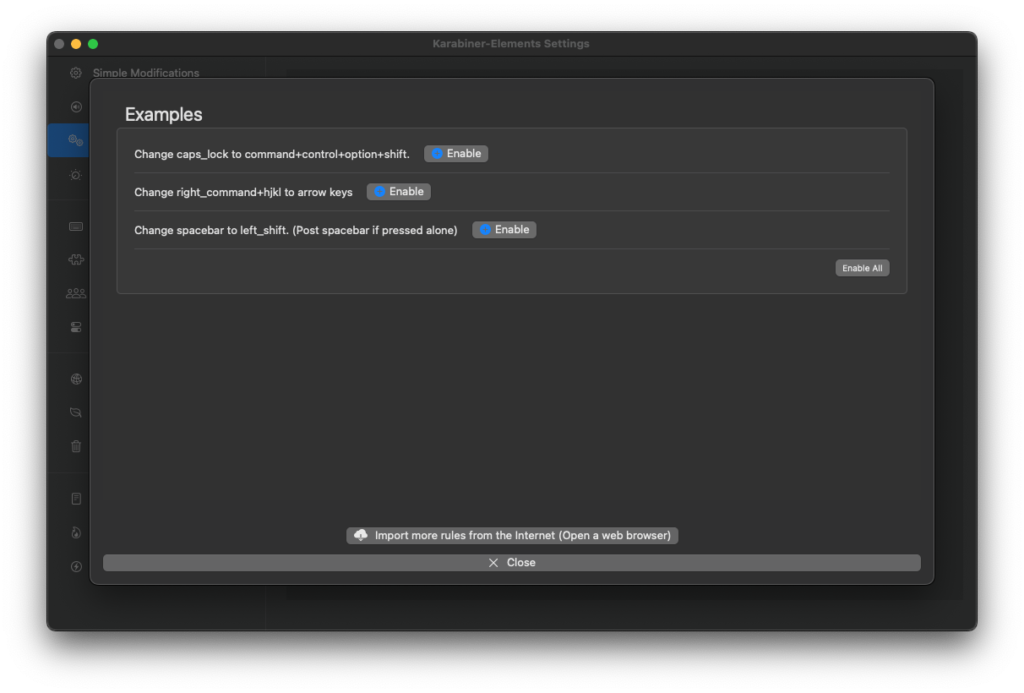
次に下部の「Import more rules from the Internet (Open a web browser)」をクリックします。
するとブラウザが開きます。
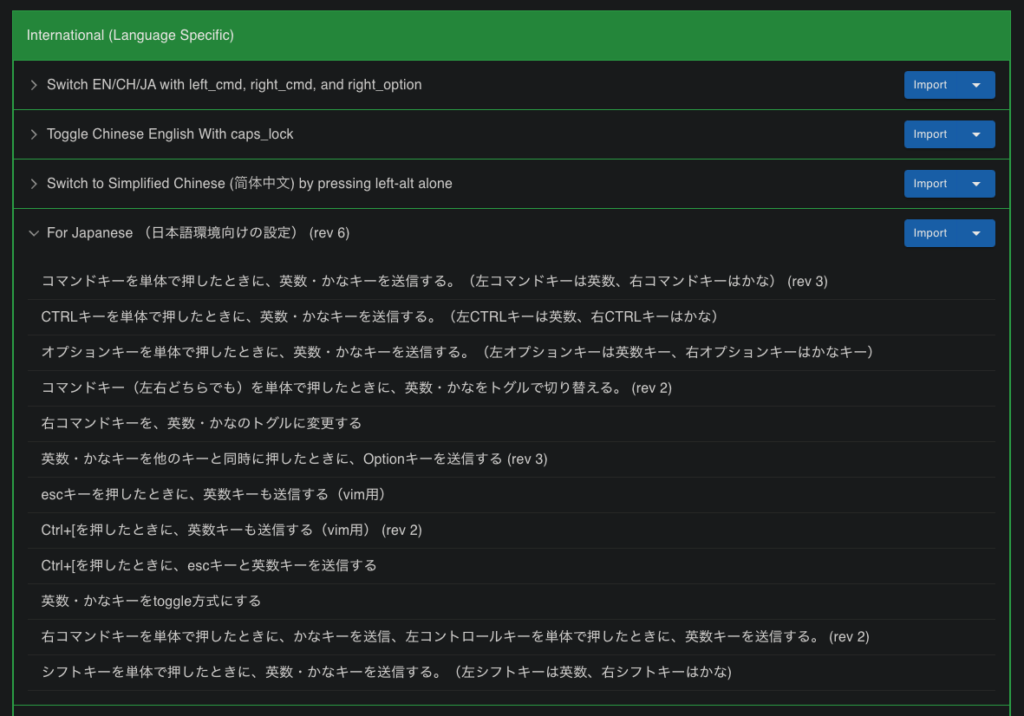
開いたページの「International」>「For Japanese」の右側にある「Import」をクリックします。
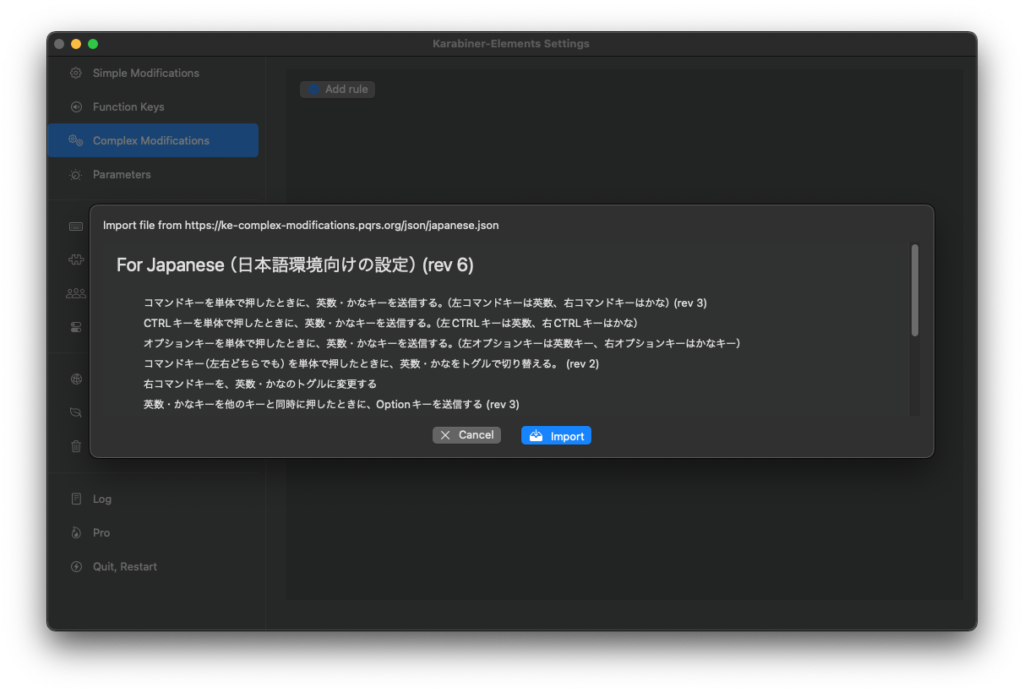
再び「Karabiner-Elements」が開くので、「Import」をクリックします。
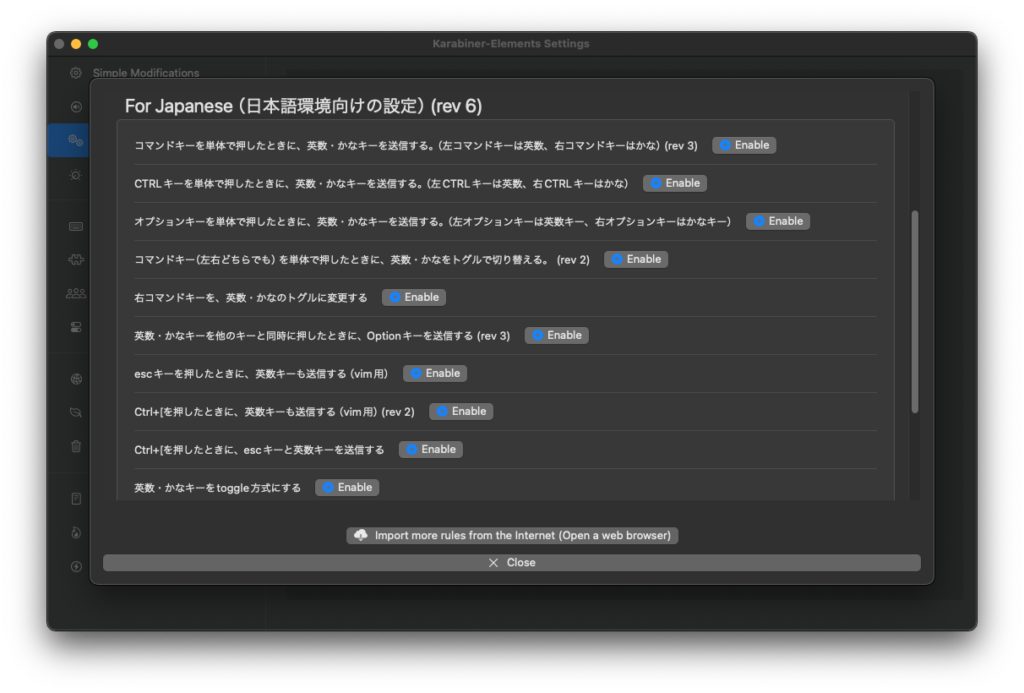
内容がインポートされたので、その中から有効化したいものの右側にある「Enable」をクリックすることで有効化した内容が反映されます。
例えば「コマンドキーを単体で押したときに、英数・かなキーを送信する」を有効にすることで、左右の「Command」キーにそれぞれ「英数」「かな」キーを割り当てることができます。
しかし「Command」キーが完全に「英数」「かな」キーになるのではありません。
「Command」キーのみを押したときに「英数」「かな」キーとして動作し、「Command」+「C」でコピーするというような操作も動作します。
しかしそれでもJISキーボードとは異なる点があります。
USキーボードは「スペース」キーが非常に長いため、左右の「Command」がかなり遠いです。
そのため入力を切り替えるためにホームポジションから手を外す必要があるのが難点です。
「Caps Lock」キーで言語を切り替えられるようにする
「Caps Lock」キーを押すことで大文字入力に固定することができますが、それほど活用している人はいないのではないかと思います。
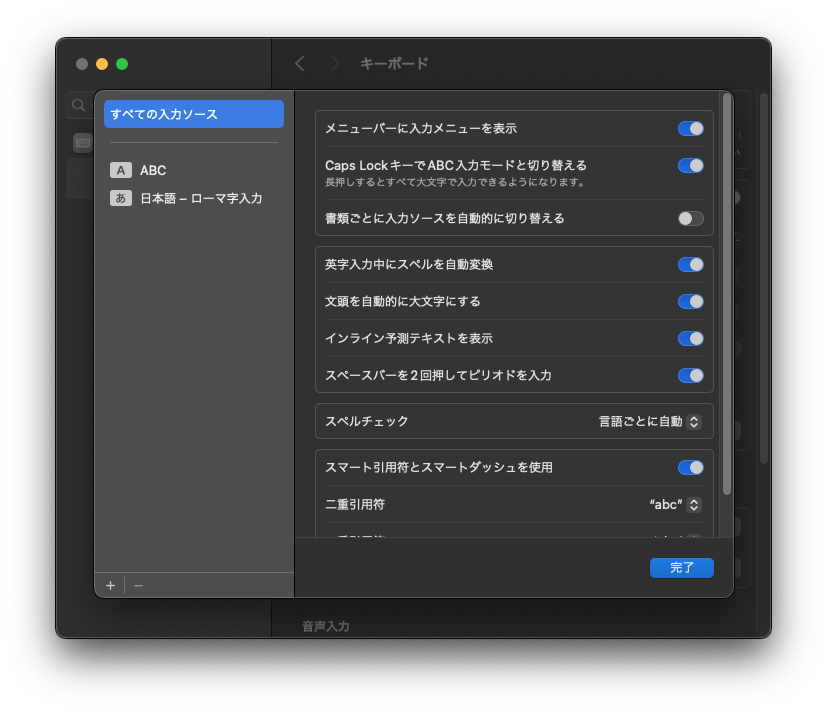
Macは「Caps Lock」キーで言語を切り替えるという設定が用意されています。
この設定をオンにすることで、英数入力とかな入力が交互に切り替わります。
しかし交互に切り替わるのは現在どちらの入力なのか入力してみないとわからないところがあります。
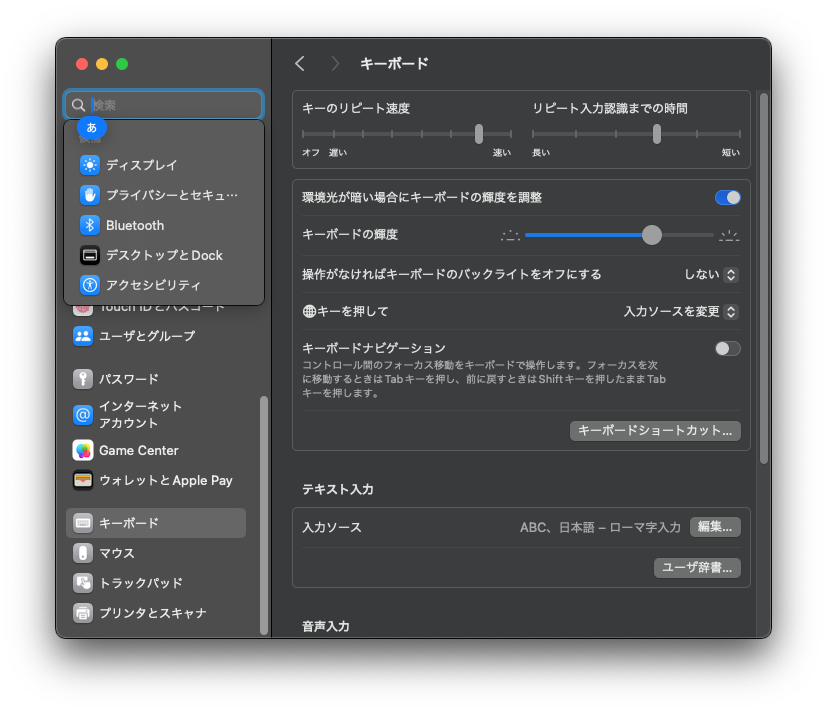
この点についてもMacOS Sonomaから改善され、入力方式を切り替えたときに現在どの入力モードなのかがカーソルの下に表示されるようになりました。
まとめ
今回は、MacユーザーがJISキーボードからUSキーボードに移行するための設定を紹介しました。
「Karabiner-Elements」と「Caps Lock」キーで入力方式を切り替えられるようにすることで、USキーボードでも十分使えるようになりました。
キーボードの選択肢を広げるために、USキーボードにチャレンジしてみてはいかがでしょうか。



